如何在WordPress中设置谷歌广告转换跟踪
作者:98wpeu发布时间:2023-12-24分类:WordPress教程浏览:308
你想知道你从你的网站上的谷歌广告中获得了多少收入吗?
设置谷歌广告转换跟踪将帮助你发现关于你的广告活动表现的洞察力。您可以了解哪个广告活动表现最好,用户如何与您的广告互动,以及您如何提高转化率。
在本文中,我们将向您展示如何在WordPress中正确设置电子商务Google广告转换跟踪。这与我们在自己的网站上使用的方法完全相同。
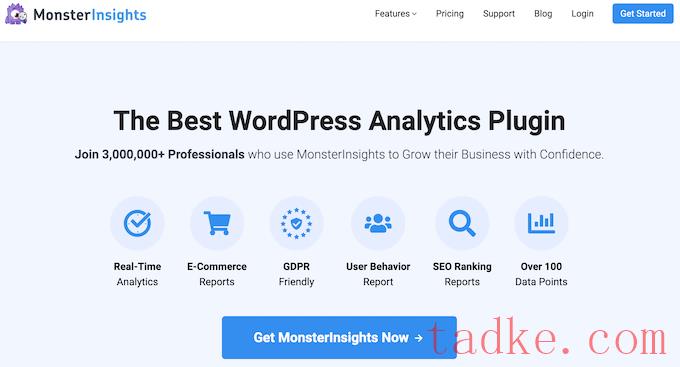
MonsterInsights提供了一个广告插件,可以让你设置全面的转换跟踪,而不需要接触一行代码或雇佣开发人员。
我们将在本教程中使用MonsterInsights Pro许可证,因为它包含广告插件。还有一个MonsterInsights Lite版本可以免费使用。
首先,您需要安装并激活MonsterInsights插件。如果你需要帮助,请参考我们关于如何安装WordPress插件的指南。
激活后,您将被重定向至WordPress仪表板中的欢迎屏幕。继续,然后单击“启动向导”按钮。
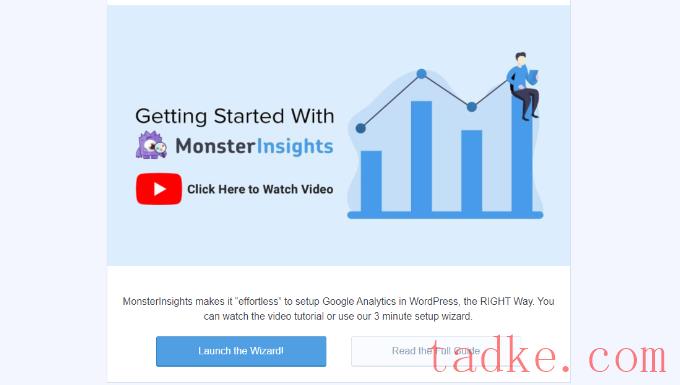
接下来,您可以按照屏幕上的说明将Google Analytics连接到您的站点。欲了解更多细节,您可以查看我们的指南如何在WordPress中安装Google Analytics。
一旦你连接了Google Analytics和WordPress,下一步就是安装广告插件。只需转到洞察力?插件从你的WordPress仪表板,导航到‘ADS’插件。
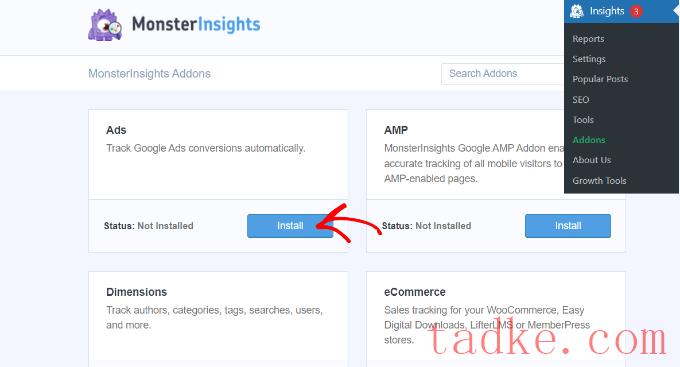
继续,然后点击“安装”按钮。该插件现在将在您的站点上自动安装和激活。
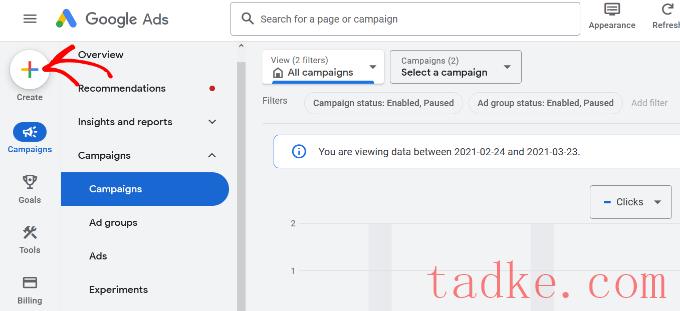
接下来,您将有不同的选项可供创建。
只需点击“转换操作”选项即可。
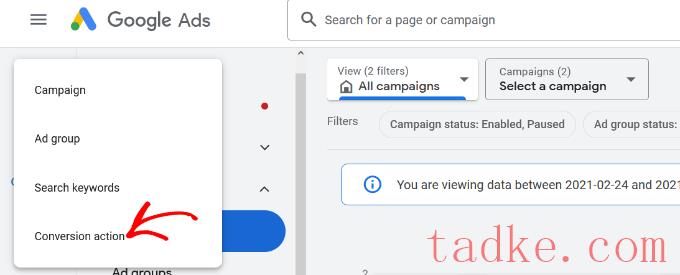
接下来,谷歌广告将要求你选择你想要跟踪的转换类型。它将向您显示4个选项,包括网站、应用程序、电话或导入。
在本教程中,我们将选择“网站”选项来跟踪广告转换。
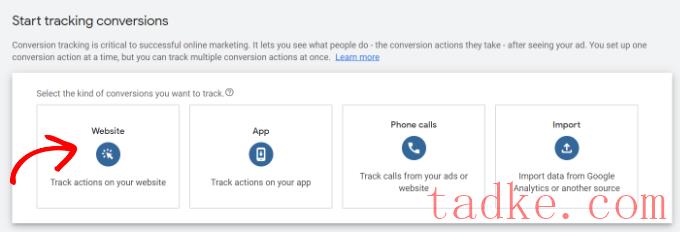
在此之后,您需要输入您想要测量转换率的网站URL。
完成后,只需点击“扫描”按钮即可。
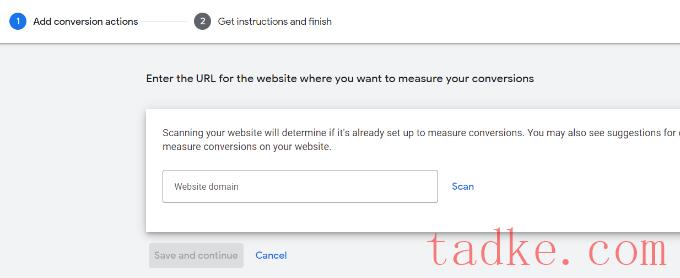
谷歌广告现在将显示两个选项来创建转换操作,包括自动和手动方法。在自动方法中,您需要选择转换目标、选择匹配类型并输入URL。如果您知道要将哪些事件算作转换,则适合使用这种方法。
但是,我们建议选择手动方法。只需向下滚动并单击“+手动添加转换操作”选项即可。
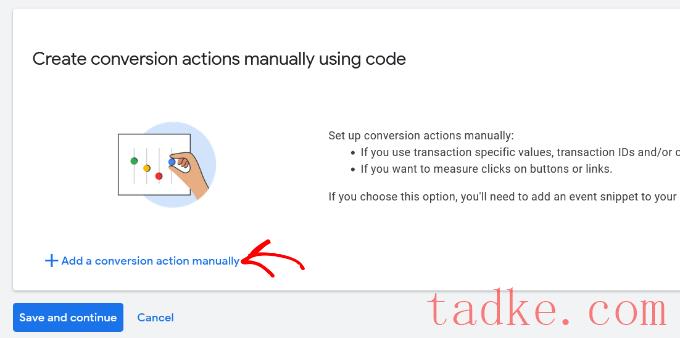
接下来,您需要输入转换操作的详细信息。
首先,您可以为您的转换选择“目标和行动优化”。这是您要跟踪的操作。例如,当用户订阅您的时事通讯、进行购买、将产品添加到购物车、提交联系人表单等时。
在本教程中,我们将选择“订阅”作为目标。之后,您可以输入换算名称。
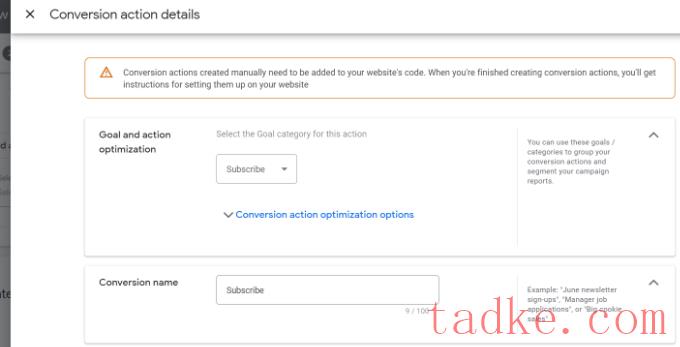
现在,您可以向下滚动并选择要转换的值。Google Adds允许您为每次转换选择相同的值,为转换分配不同的值,或者不使用转换操作的值。
我们将选择“每次兑换时使用相同的货币”选项,选择货币,然后为本教程输入一个值。
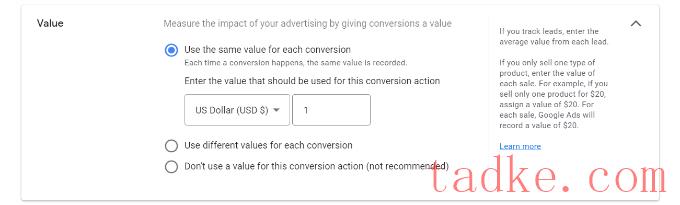
除此之外,您还可以选择每次点击要计算的转换次数。
如果您正在跟踪电子邮件时事通讯的注册,那么我们建议您选择‘One’选项。这样,每个订阅者都会被计算一次。然而,你可以在电子商务商店中使用“每一次”选项,并将每一次购买算作转换。
选择这些选项后,只需点击底部的“完成”按钮即可。
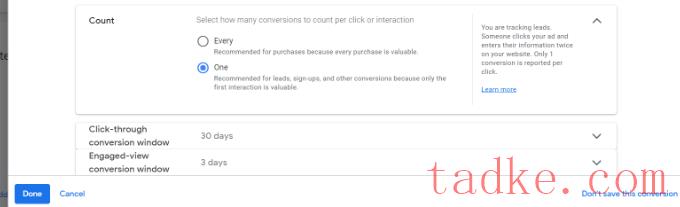
您现在可以在“使用代码手动创建转换操作”部分下看到您的转换操作。
请继续并单击“保存并继续”按钮,以获取将用于转换操作的跟踪标签添加到您的站点的说明。
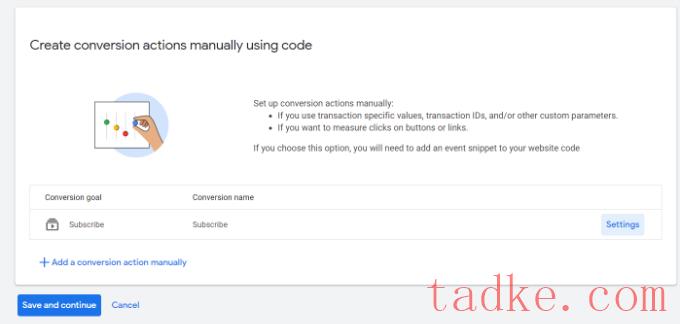
在下一个屏幕上,您将看到3个选项,用于将转换操作添加到您的站点。
只需选择“使用谷歌标签管理器”选项即可。您应该看到转换ID和转换标签。将这些文件复制到记事本文件或保持浏览器窗口/选项卡打开。
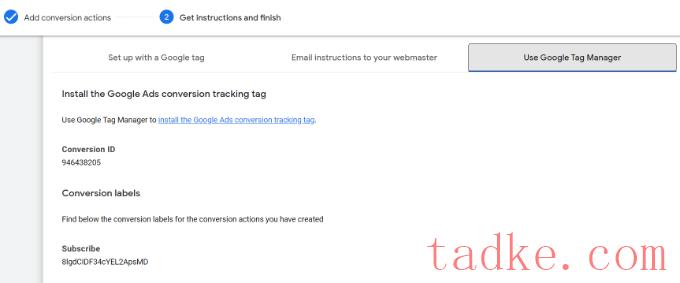
要完成安装过程,您需要前往您的WordPress网站仪表板并查看MonsterInsights设置。
从这里,转到洞察力»设置并点击“出版商”标签。
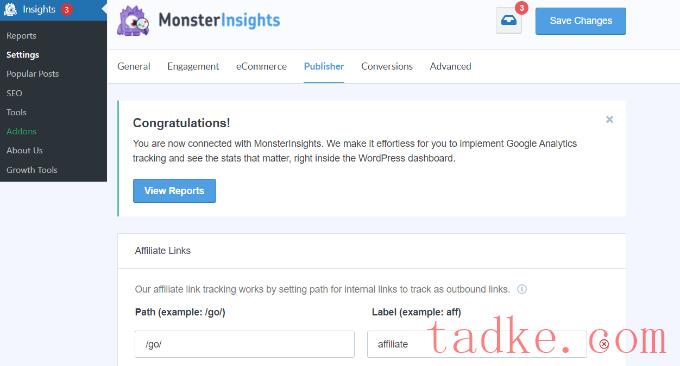
在那之后,你可以向下滚动到“广告跟踪”部分。
继续输入转换ID。确保您遵循如下格式:AW-123456789。
如果您正在跟踪轻松数字下载、WooCommerce或MemberPress上的谷歌广告,请在相应的字段中输入转换标签。
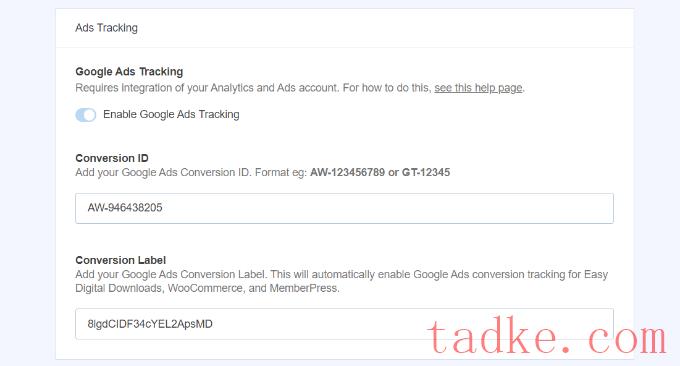
就这样。你已经成功地在你的WordPress网站上设置了谷歌广告转换跟踪。
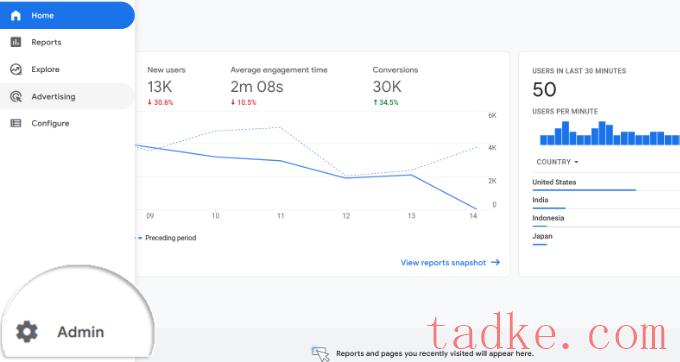
之后,你可以点击“谷歌广告链接”选项。
它位于属性列中。
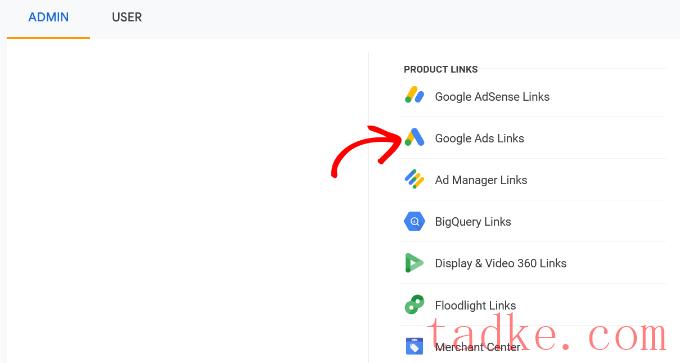
现在将从右侧滑入一个新窗口。
继续,点击右上角的“链接”按钮。
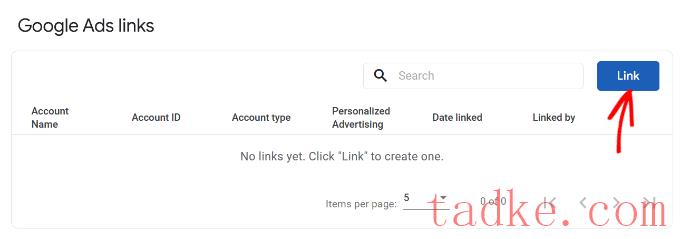
接下来,您将看到链路设置的不同选项。
首先,你可以点击“选择谷歌广告账户”选项。
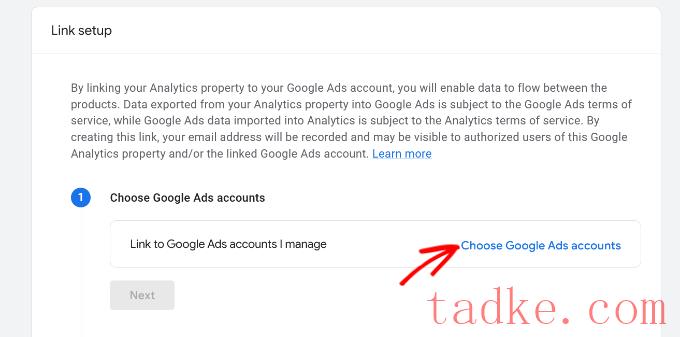
在下一个屏幕上,你需要选择你想要连接的谷歌广告账户。
完成后,只需点击顶部的“确认”按钮即可。
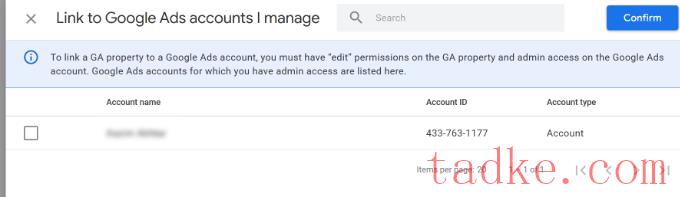
现在,您将看到要链接的Google ADS帐户。
继续,点击“下一步”按钮。
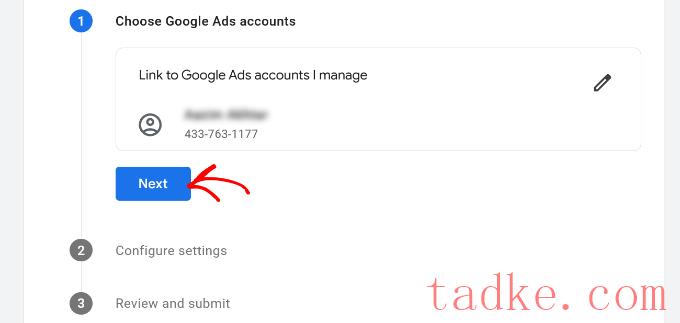
在下一步,Google Analytics将为您提供启用个性化广告和自动标记的选项。
您可以使用默认设置,然后单击“下一步”按钮。

之后,您将看到链接设置设置的摘要。
如果一切都通过了,那么继续并点击“提交”按钮。
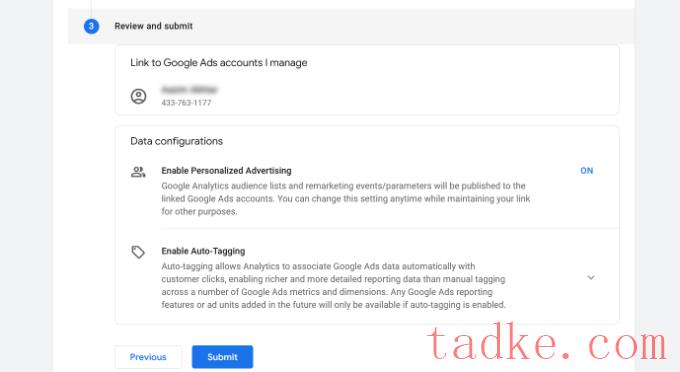
现在,你应该会在你的谷歌广告账户前看到一个“已创建链接”的通知。这意味着您已经成功地将Google Adds与Google Analytics连接起来了。
请注意,您的谷歌广告数据可能需要长达24小时才能显示在Analytics报告中。
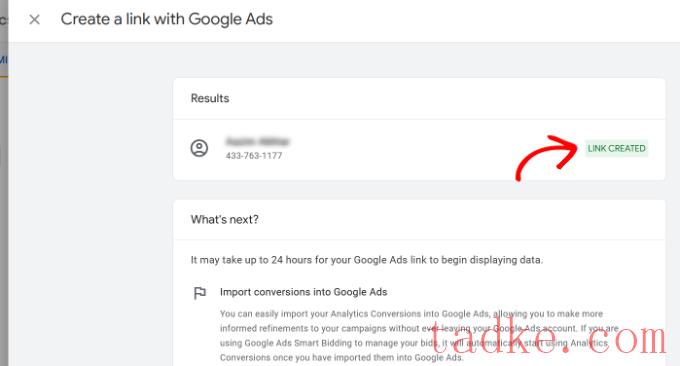
接下来,您可以在Google Analytics 4中查看Google Adds转换跟踪报告。
首先,您可以前往获取»流量获取从你左边的菜单中,向下滚动,看看有多少访问者来自付费搜索频道。
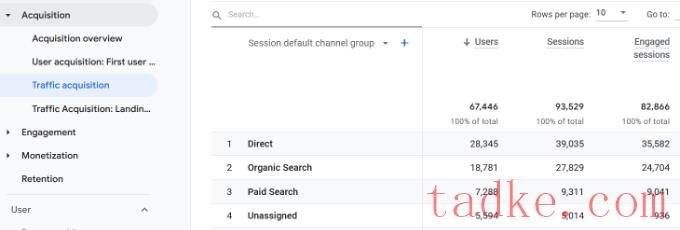
在那之后,你可以去收购»概述在生命周期部分下,并查看会话Google ADS活动报告。这将显示哪个活动获得了最多的流量。
你也可以点击底部的“查看谷歌广告活动”选项来查看更多详细信息。
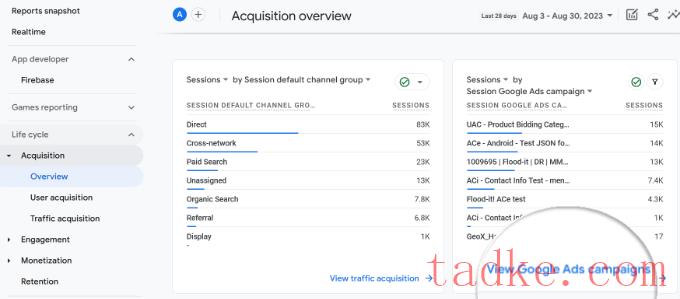
对于每个活动,您可以看到总用户数、会话数、Google广告点击量、每次点击成本(CPC)、转化率等。
使用此报告中的信息,您可以查看哪些活动执行得最好。
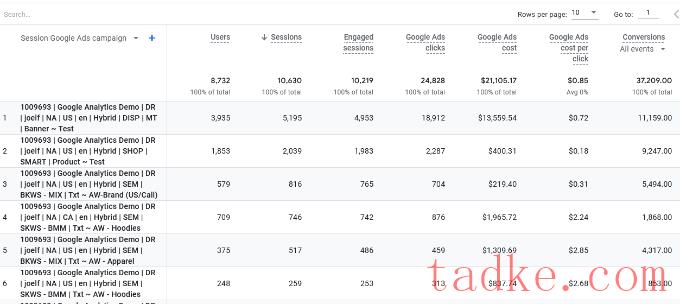
在Universal Analytics中查看Google ADS报告
注:如果你在你的Universal Analytics属性上设置了谷歌广告跟踪,那么你仍然可以查看过去的数据。请注意,Universal Analytics不再处理您的当前数据,但它仍允许您访问其报告。
要查看您的广告活动数据,请访问收购?谷歌广告?活动从你左边的菜单。
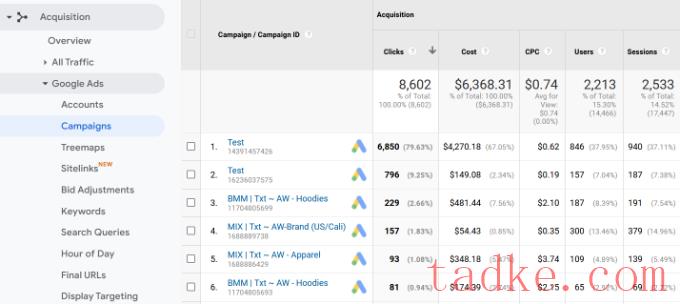
您可以查看每个活动的点击数、成本、点击率等。
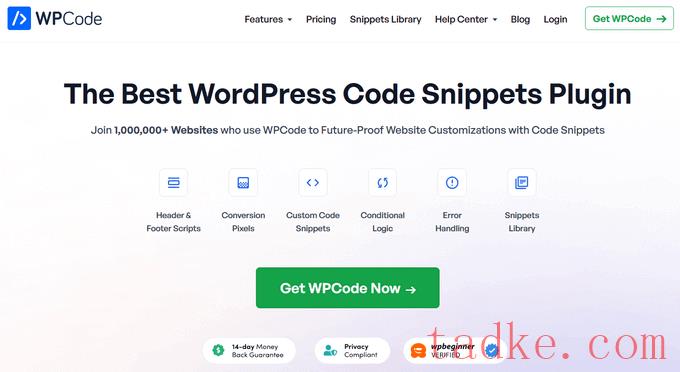
使用WPCode的转换像素插件,您可以跟踪事件,如查看项目、添加到购物车、开始结账、购买等。
只需将您的Google Analytics ID、Google Adds标签ID和广告转换标签复制并粘贴到相应的字段中,您就可以跟踪您的Google广告的转换情况。
我们希望这篇文章能帮助你学习如何在WordPress中设置谷歌广告转换跟踪。你可能还想看看我们的终极WordPress搜索引擎优化指南和最好的WooCommerce插件来发展你的商店。
- WordPress教程排行
- 最近发表


